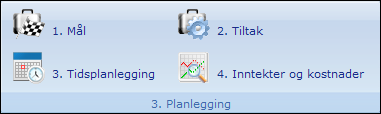
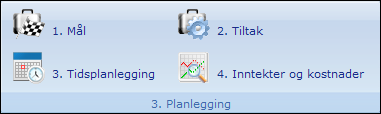
![]() Mål
Mål
Målene du setter bør være mulig å oppnå innen det neste forretningsåret. Målene bør:
For eksempel: Ekspandere til Oslos nabokommuner samt lage lavbudsjettsprodukter for å motvirke lavkonjunkturen.
Slik definerer du dine mål
![]() Du har nå opprettet målene til din virksomhet
og kan fortsette til neste del.
Du har nå opprettet målene til din virksomhet
og kan fortsette til neste del.
![]() Tiltak
Tiltak
Målene som du opprettet i forrige del, bør deles opp i tiltak. Dette er oppgaver som må utføres for å kunne nå dine mål.
Prøv å formulere tiltakene så spesifikt som mulig. Skriv for eksempel "Arrangere statusmøte med salgsavdelingen" i stedet for "Statusmøte" for å gjøre tiltaket mer nøyaktig og enklere å forstå.
Det er også en god idé å begrense tiltakets omfang. Du kan for eksempel forbedre "Generere mersalg til eksisterende kunder" gjennom å skrive "Generere mersalg til 50 eksisterende kunder". Det første tiltaket forteller hva du skal gjøre, men ikke når du er ferdig. Det siste er mer spesifikt angående når tiltaket vil være utført.
Eksempel:
Mål: Ekspandere til Oslos nabokommuner
Tiltak: Utføre markedsundersøkelse, lete etter to nye selgere og kjøpe en ny firmabil
Slik legger du til tiltak
![]() Du har nå registrert tiltak for hvert av
dine mål.
Du har nå registrert tiltak for hvert av
dine mål.
![]() Tidsplanlegging
Tidsplanlegging
I delen Tidsplanlegging kan du planlegge når tiltakene dine skal gjennomføres. Dette vil gi deg bedre oversikt over statusen til de forskjellige tiltakene. Du kan også legge til en ansvarlig person som skal utføre tiltaket eller være ansvarlig for at tiltaket gjennomføres.
Slik bruker du delen Tidsplanlegging
![]() Tidsplanleggingen for dine tiltak er nå utført.
Tidsplanleggingen for dine tiltak er nå utført.
![]() Inntekter og kostnader
Inntekter og kostnader
Delen Inntekter og kostnader sikrer at årsplanen din er økonomisk gjennomførbar. Definer en enkel kostnads- og inntektsprognose og angi aktuelle tall i de markerte radene. Tiltakene vises nedenfor slik at du enklere kan avgjøre om de påvirker kostnadene dine.
Inntekter og kostnader
![]() Du har nå fullført inntekts- og kostnadsprognosen,
og totalbeløpene vises i feltet Totalt
øverst til høyre. Dette er prosessens siste steg, og du kan nå gå videre
til delen Årsplan for å lage en rapport.
Du har nå fullført inntekts- og kostnadsprognosen,
og totalbeløpene vises i feltet Totalt
øverst til høyre. Dette er prosessens siste steg, og du kan nå gå videre
til delen Årsplan for å lage en rapport.
![]() Tips! Dersom du har samme inntekter
og kostnader i hver måned, kan du klikke på spoleknappen til venstre for
raden, Kopier tallet til de øvrige månedene,
for å fordele tallene over resterende celler.
Tips! Dersom du har samme inntekter
og kostnader i hver måned, kan du klikke på spoleknappen til venstre for
raden, Kopier tallet til de øvrige månedene,
for å fordele tallene over resterende celler.
Se også:
© 2018 Visma Mamut AS. Alle rettigheter. Med forbehold om endringer/feil. Mamut og Mamut-logoen er registrerte varemerker av Visma AS eller datterselskaper av Visma AS. Alle andre varemerker er registrerte varemerker av respektive firmaer.